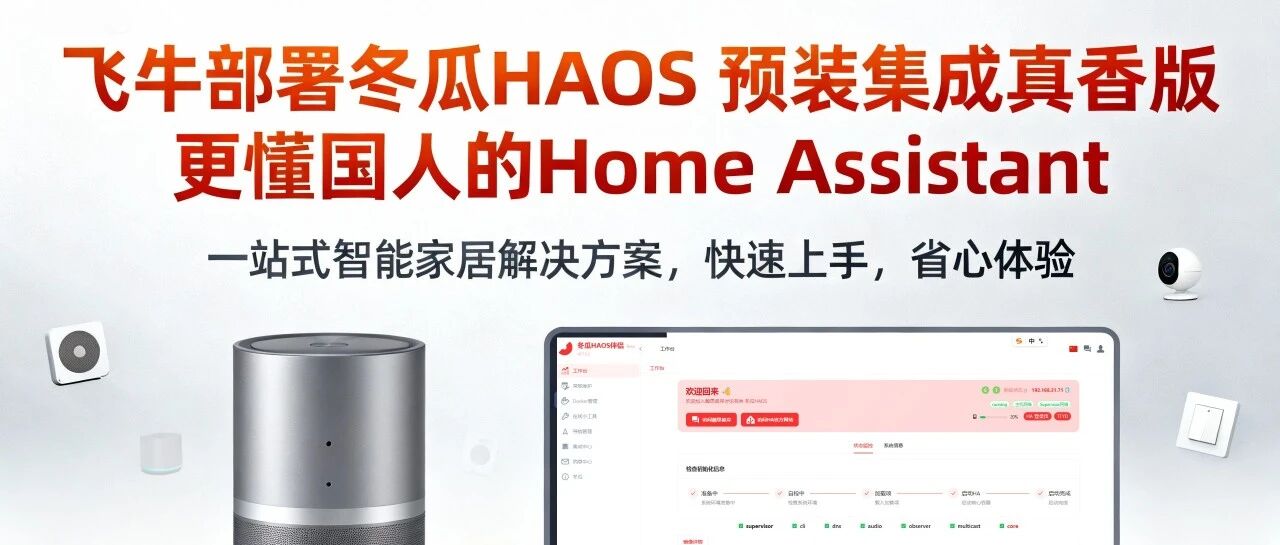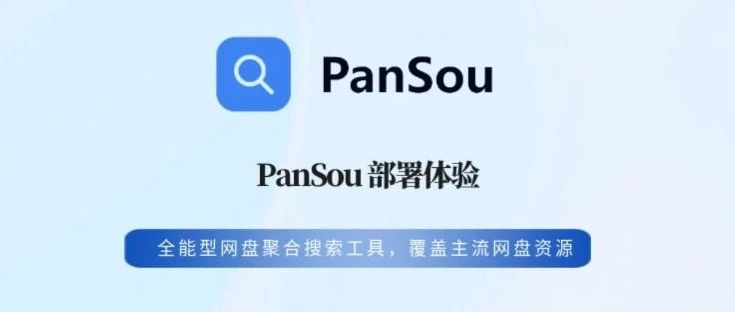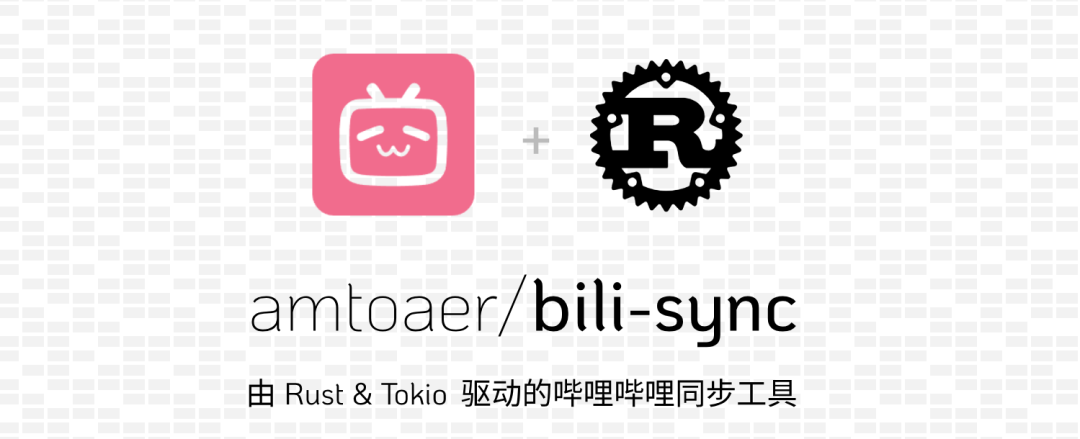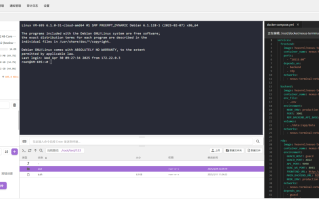飞牛虚拟机版本重磅更新,本次升级带来了更强的镜像兼容能力与更完善的硬件支持。支持直接使用 img 镜像安装系统,新增 OVA 镜像的导入导出功能,虚拟磁盘也支持导入 qcow2 等格式。远程桌面支持声音输出,同时显卡新增 virtio-gpu,Windows 11 下可自由调整分辨率。除此之外,网络适配器新增 E1000E 类型,硬盘启动顺序也支持自定义,全面提升系统兼容性与使用便捷性。
这次飞牛虚拟机的更新带来了诸多实用功能,整体体验有了明显提升。借此机会,我也整理了一篇使用飞牛虚拟机部署 iStoreOS 的图文教程,并附上了设置旁路由的基础配置步骤,适合新手快速上手。希望这篇内容能为有类似需求的朋友提供一些参考和帮助,让大家利用现有设备可以玩玩软路由功能。
下载镜像
1️⃣ 首先我们先去iStoreOS官网下载最新的镜像包img.gz格式,下载x86_64镜像
https://fw.koolcenter.com/iStoreOS/
2️⃣ 将下载的 img.gz压缩包 上传到飞牛任意目录下,进行解压得到一个img后缀的镜像
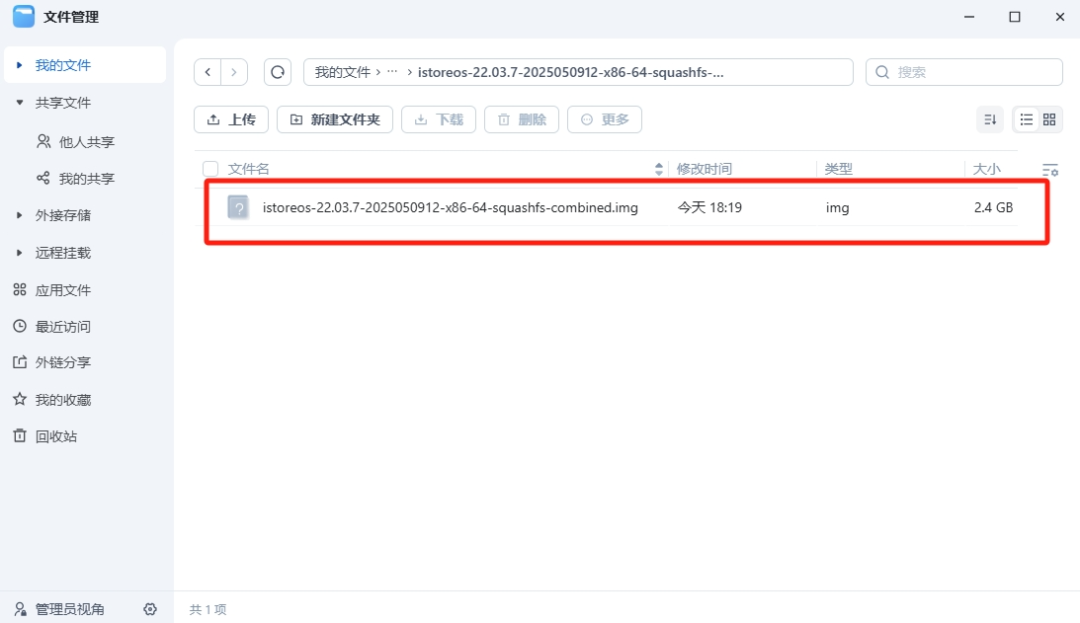
配置虚拟机
1️⃣ 创建虚拟机
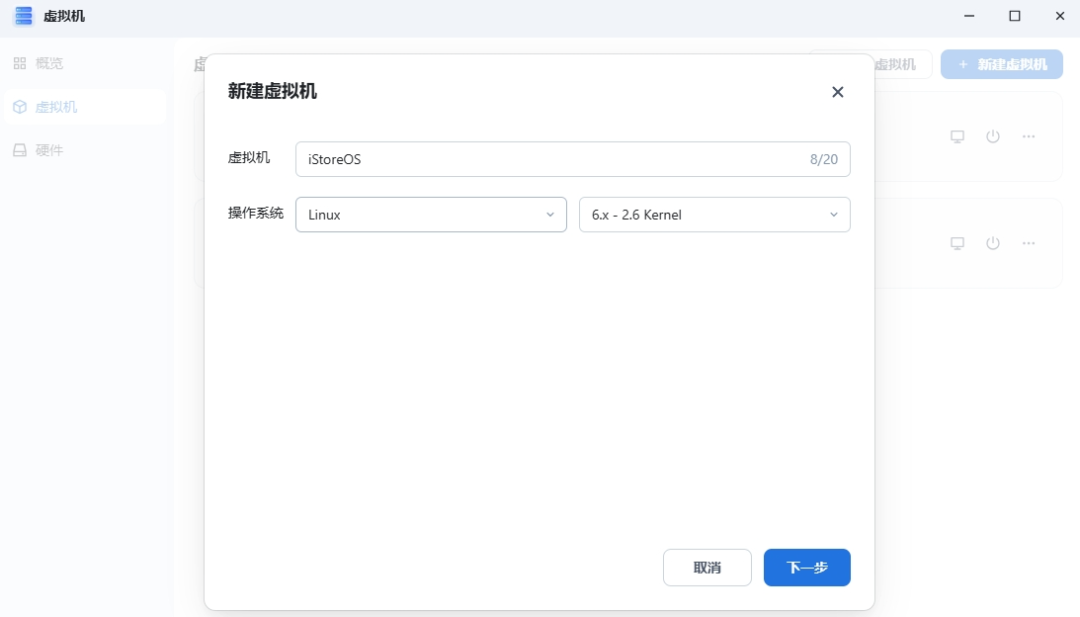
2️⃣选择刚刚解压的镜像,其他内容根据需求自行配置,也可以参考下图
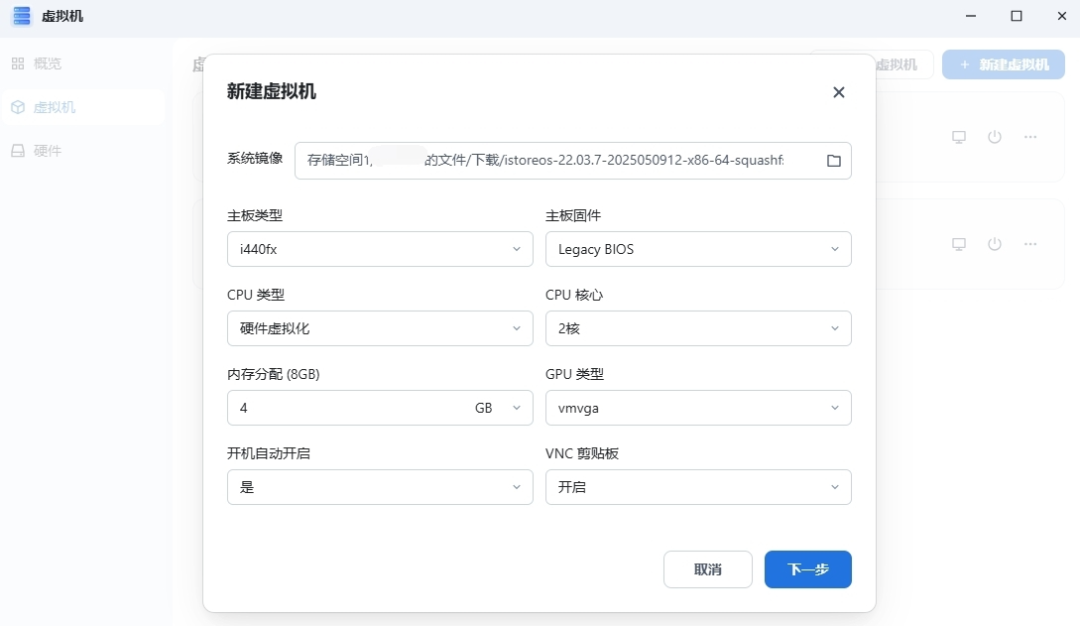
3️⃣点击下一步,进行格式转换,耐心等待一会
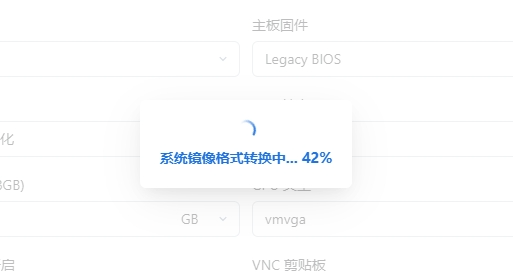
4️⃣ 添加储存空间
选择好储存空间,第一个虚拟磁盘后面的2433 MB目前改不了,也删不了,我们先完成创建后面再回来改。
你还可以添加新的虚拟磁盘,最多8个
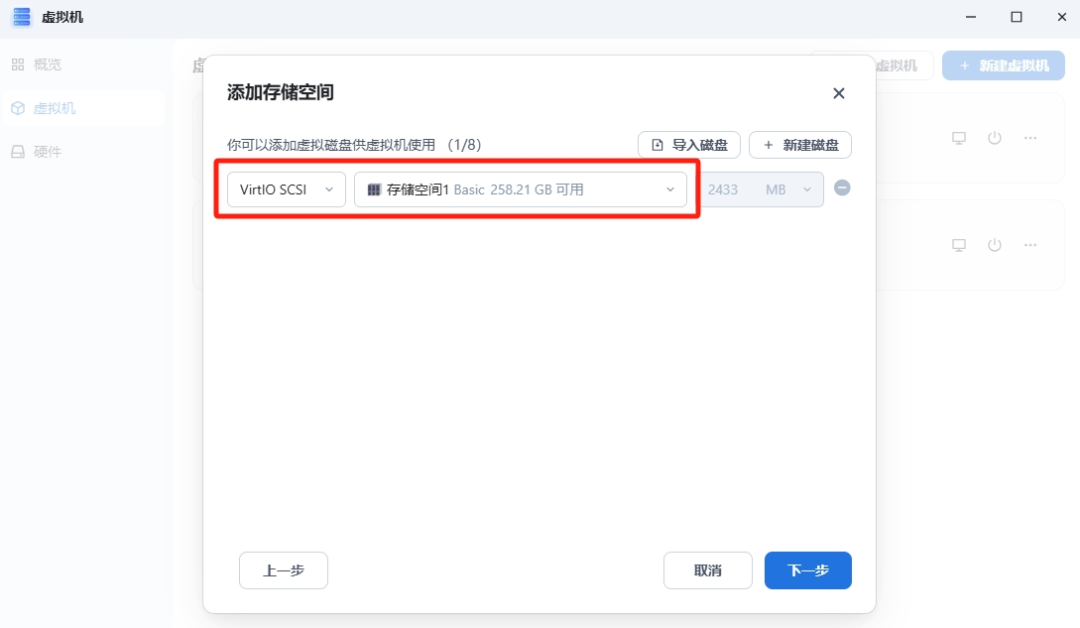
5️⃣ 添加网卡
多个网卡小主机可以添加多个,然后下一步
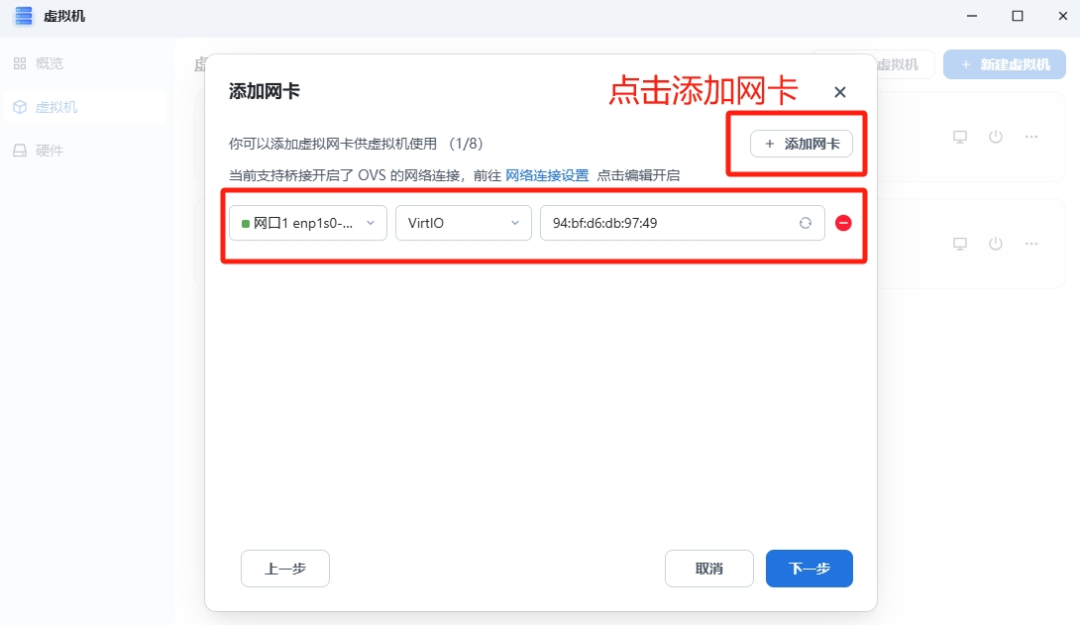
6️⃣ 硬件直通
根据自己的需求进行硬件直通,我用不到就直接下一步 完成创建
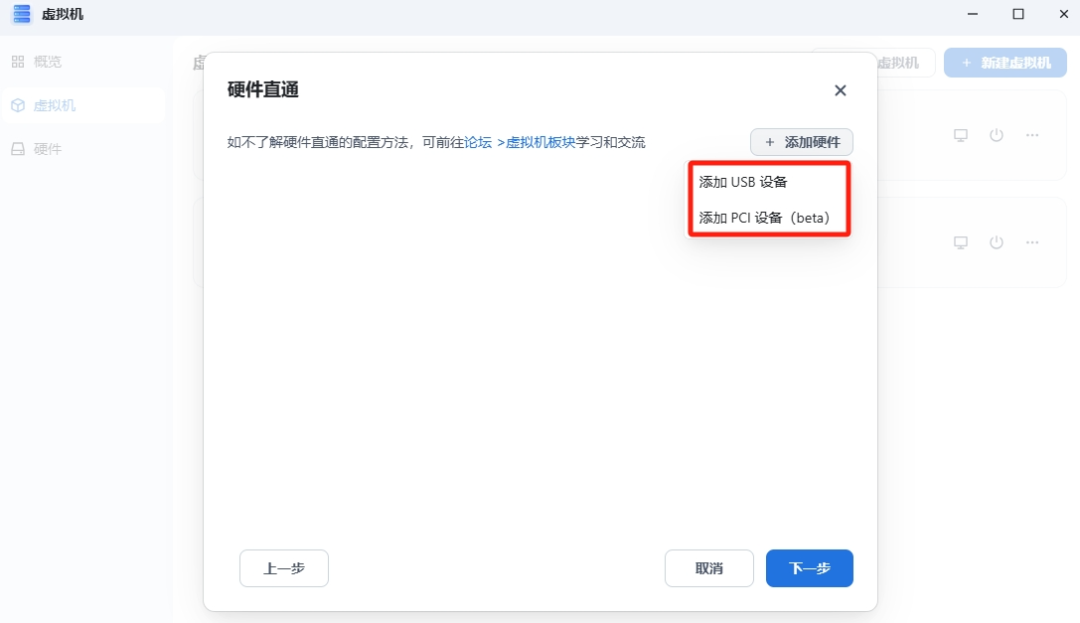
7️⃣修改空间大小
不要启动,编辑刚刚创建的iStoreOS虚拟机
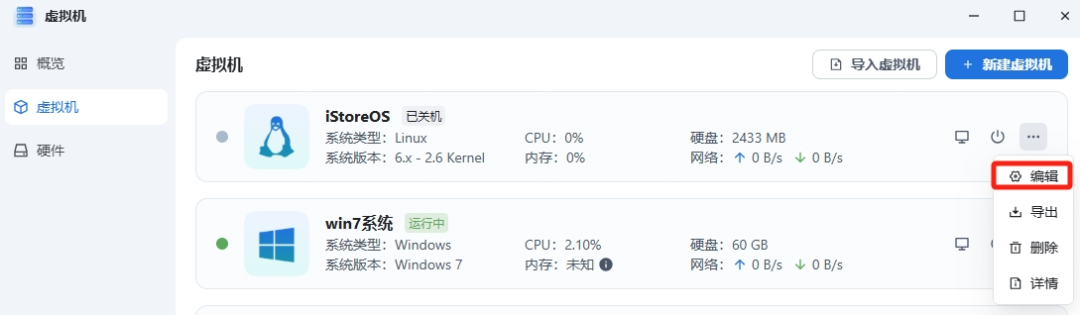
点击磁盘,之前不能改的2433 MB就可以改了,根据自己的需求改,iStoreOS一般20G足够使用
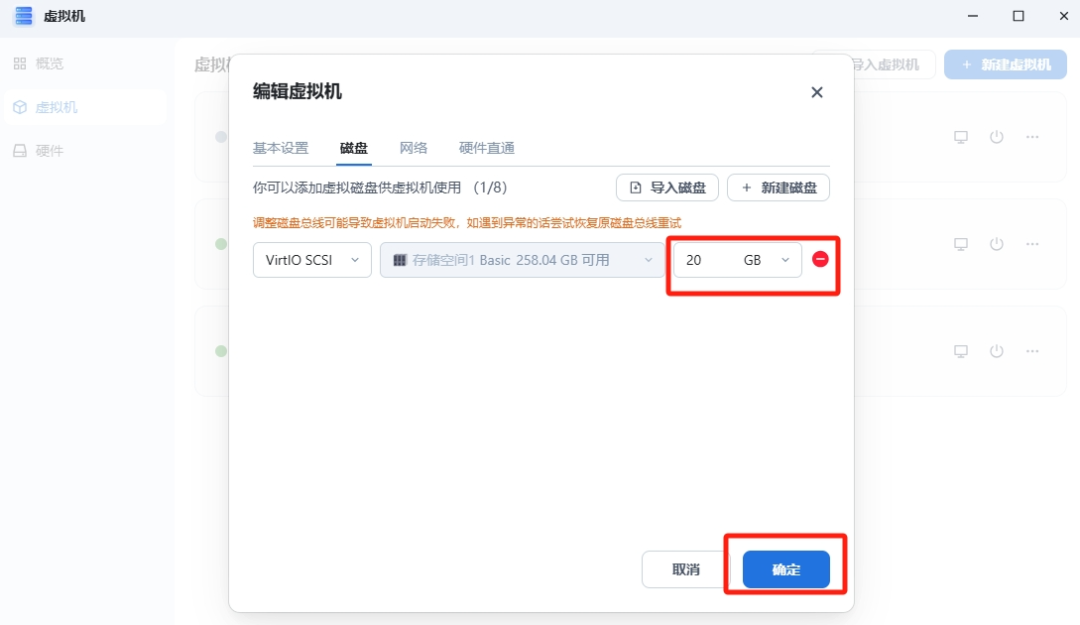
安装iStoreOS
开机,通过NVC访问页面
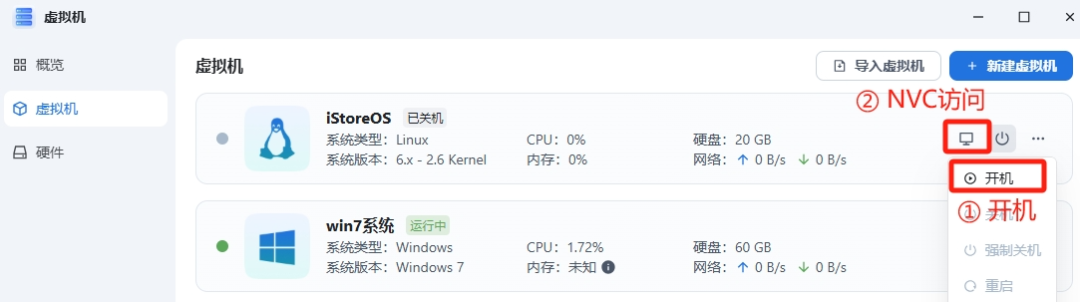
然后等待自动安装镜像,等到如下图的地方敲回车
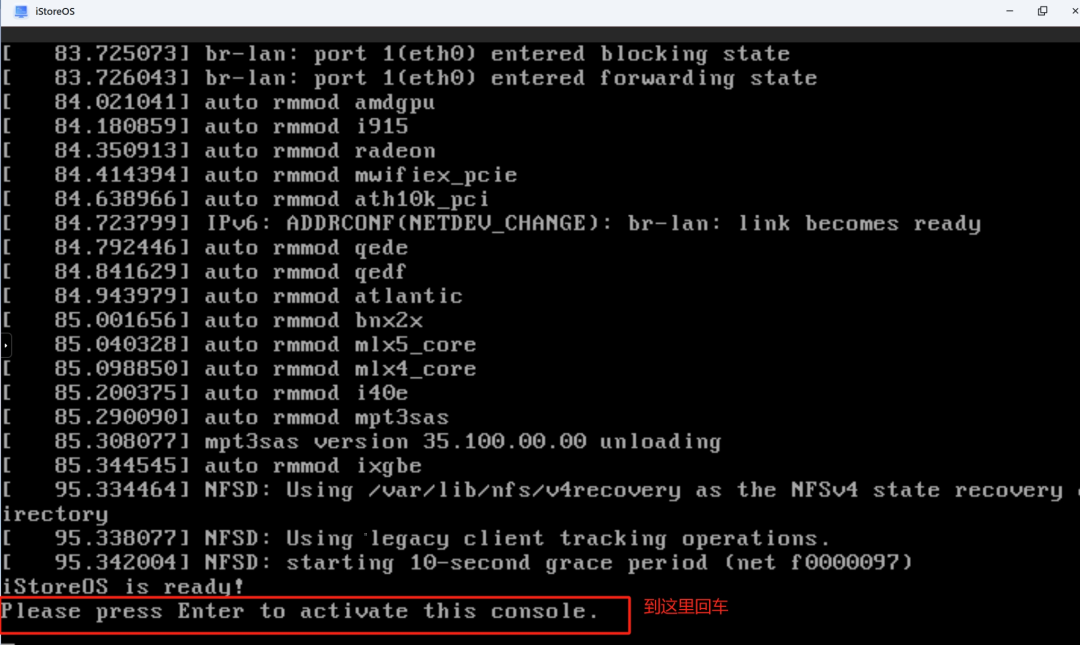
输入完整的 quickstart 回车,或者输入 qu 按tab键后自动补全( quickstart ) 回车, 按键盘下键,选择Change LAN IP 敲回车,设置静态IP
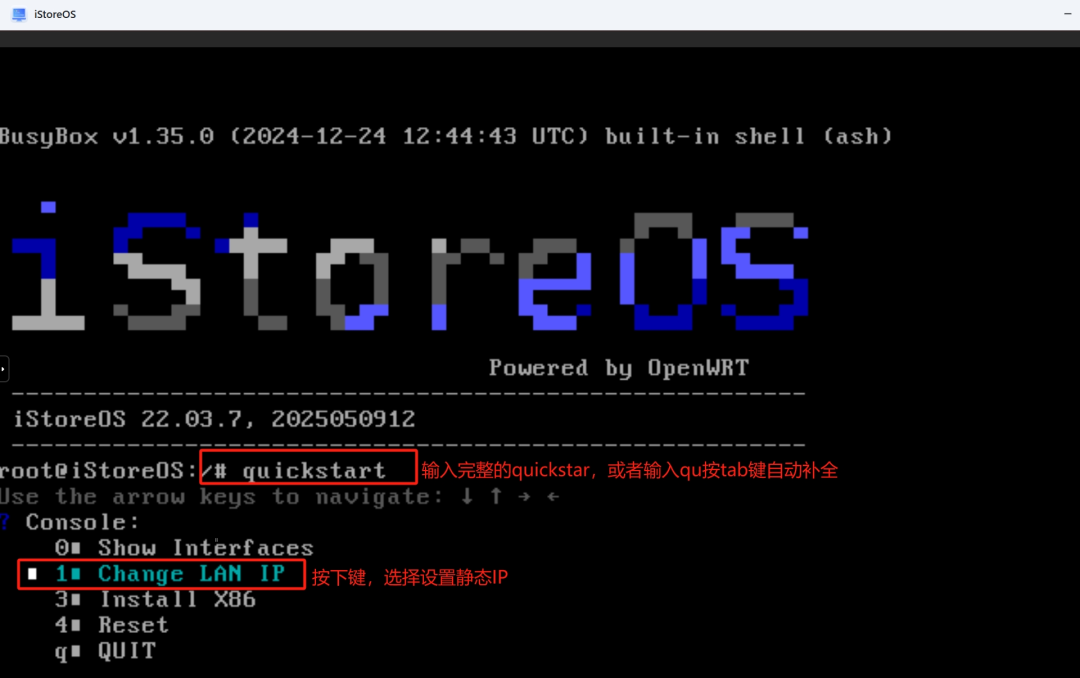
配置静态IP:输入局域网没有被占用的IP回车,再输入子网掩码回车,就可以正常访问了。
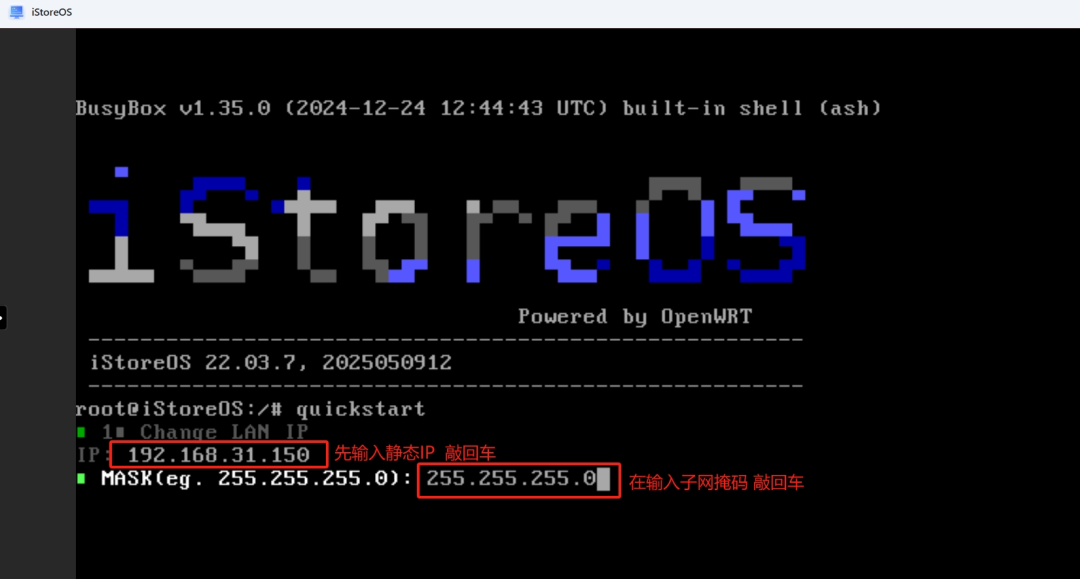
浏览器输入刚刚设置的静态IP进行访问
默认账号root密码password
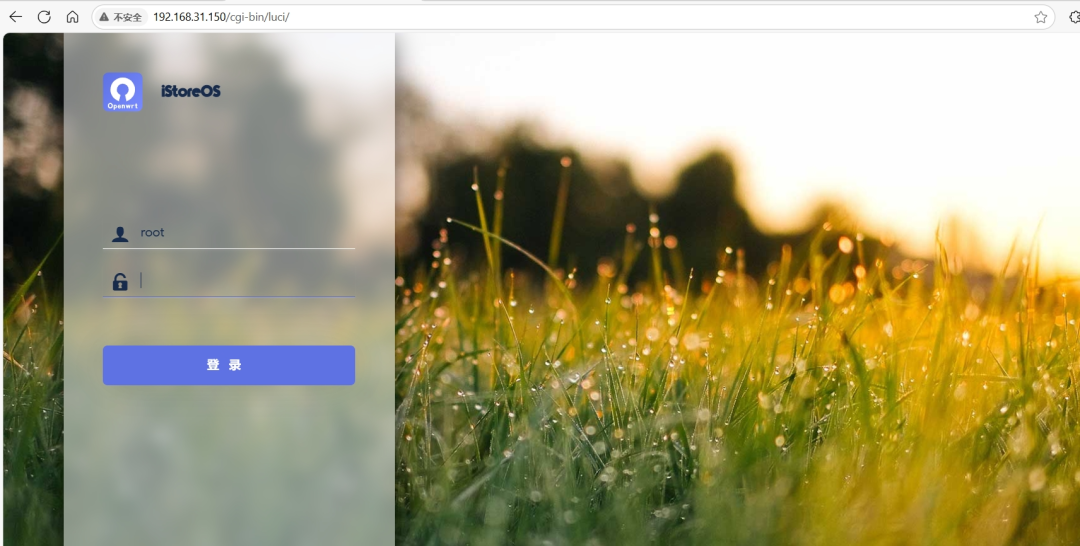
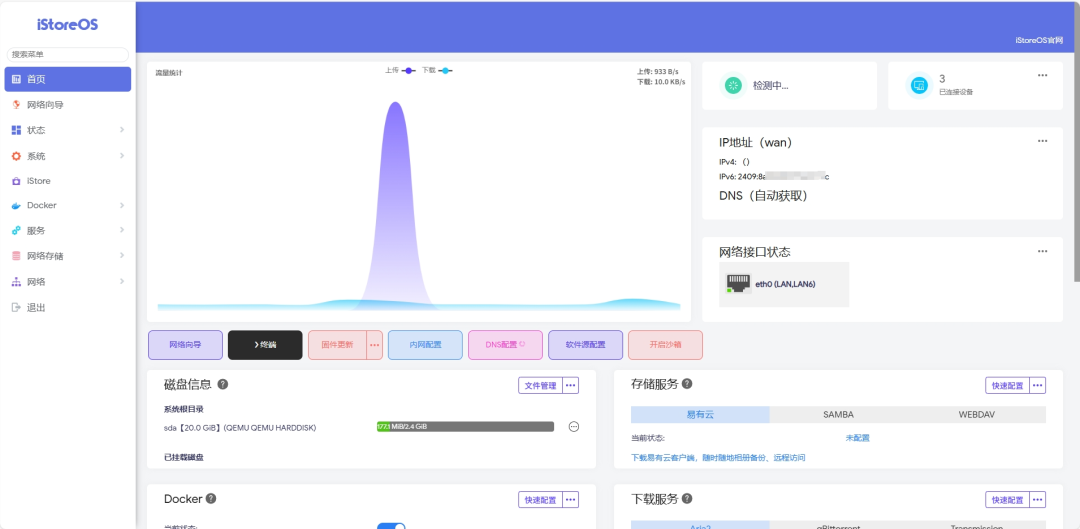
简单配置
1️⃣ 设置旁路由
点击网络向导
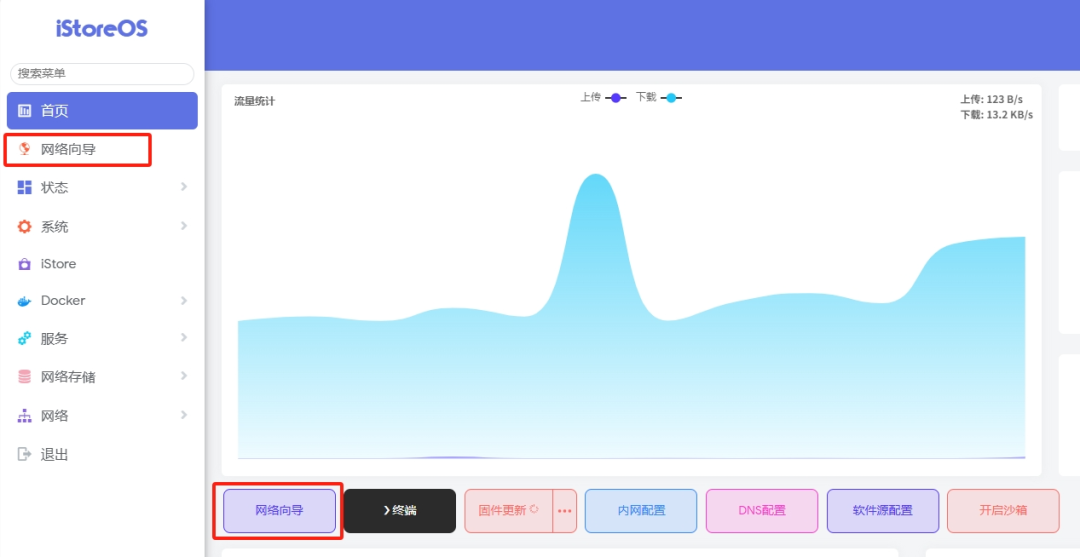
点击 配置为旁路由
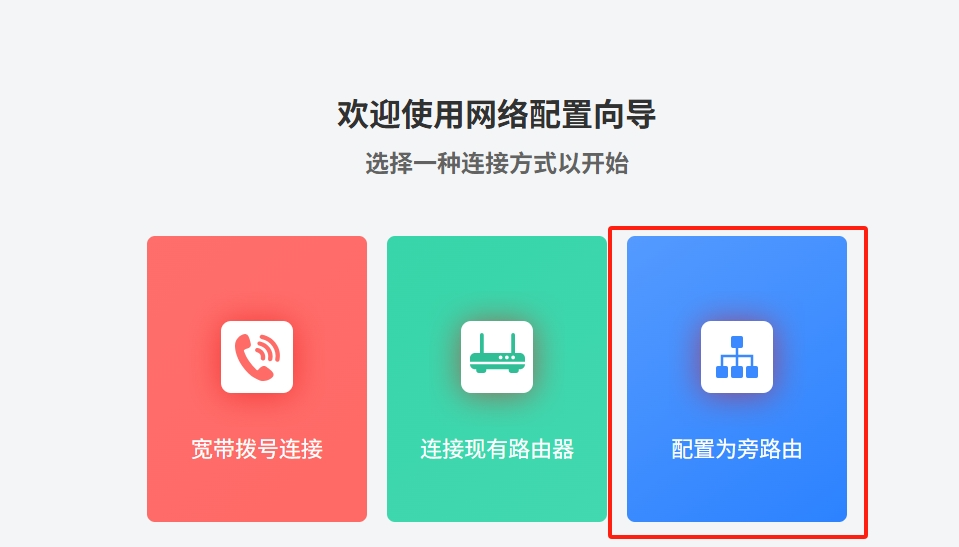
输入和前面一样的静态IP、子网掩码、网关地址,DNS服务器默认是阿里的,可以自己改一下,关闭DHCpv4服务,开启自动获取IPv6后面可以DDNS远程访问配置。保存配置
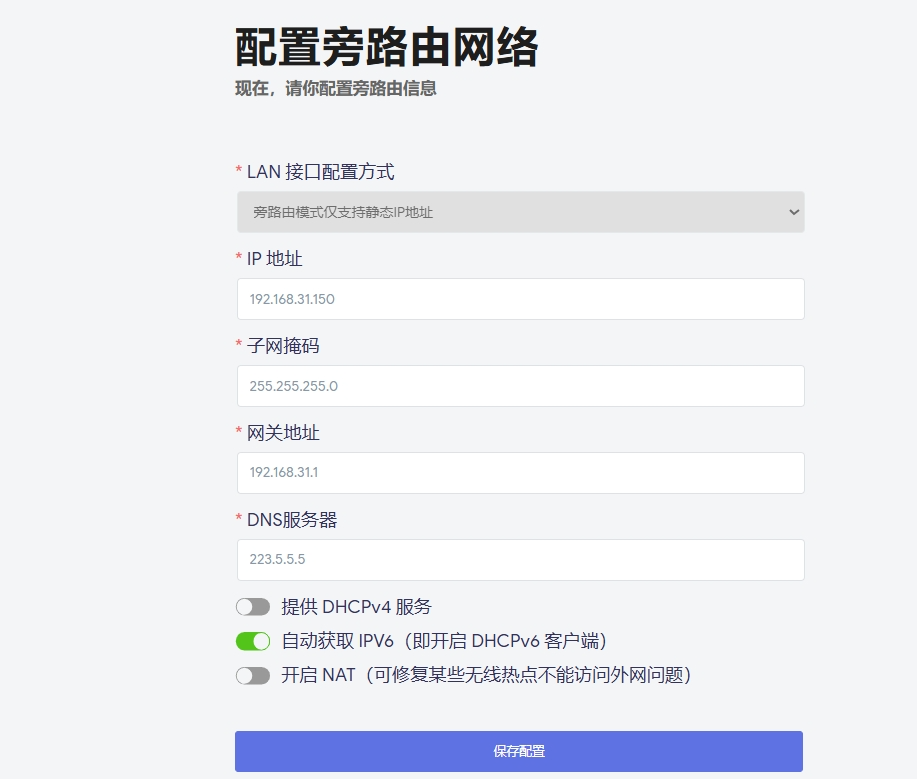
回到首页右上角就能看到设置的静态ip和获取到的ipv6公网地址了
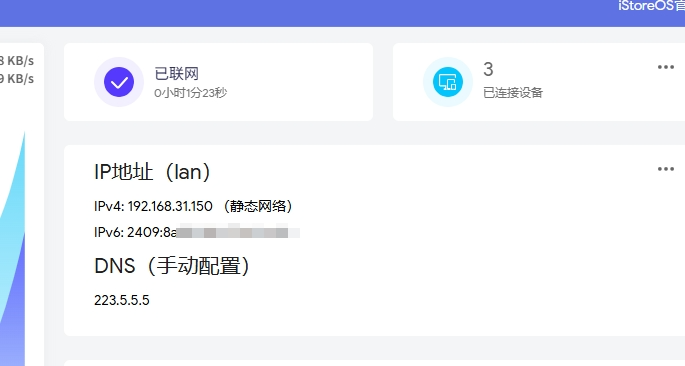
2️⃣ 格式化剩余空间
默认 iStoreOS 系统根目录 只占用2G的空间,其他空间需要手动格式化后使用
点击如下图位置 三个点点
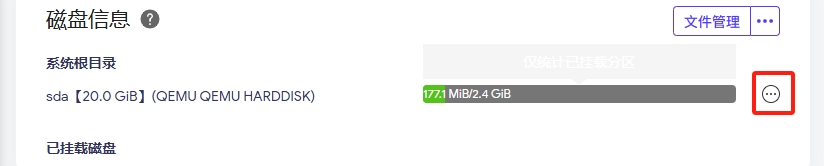
未分区,进行格式化
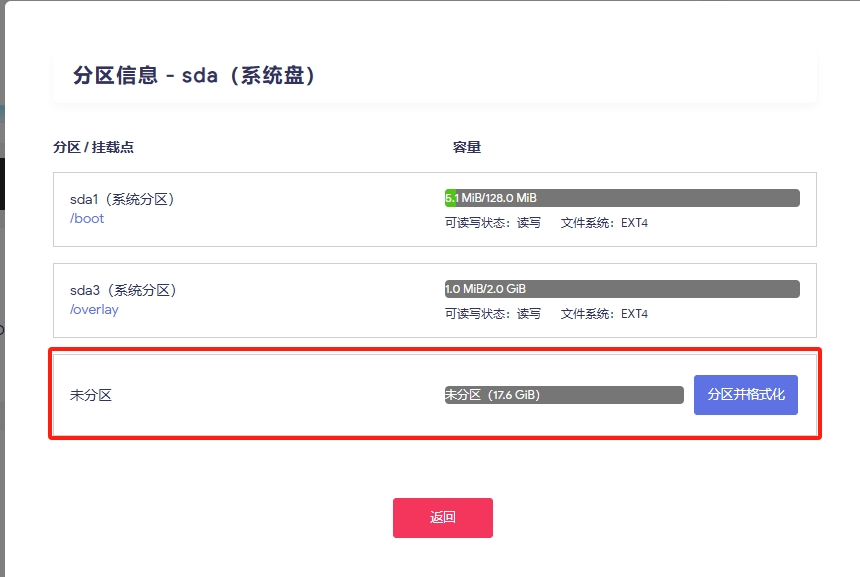
格式化之后分区是sda4(挂载点/mnt/vio2-4)
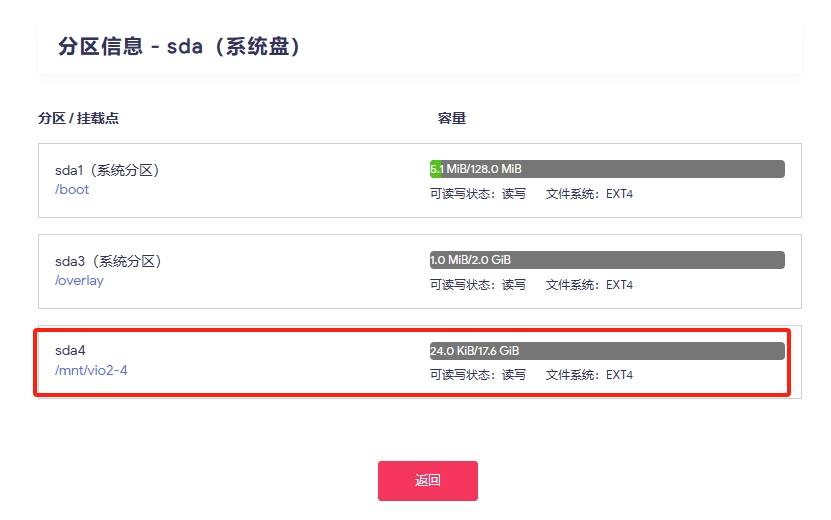
3️⃣ Docker目录迁移
点击快速配置
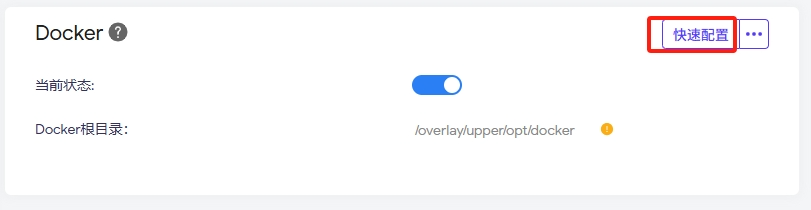
目录迁移到刚刚格式化的目录里面
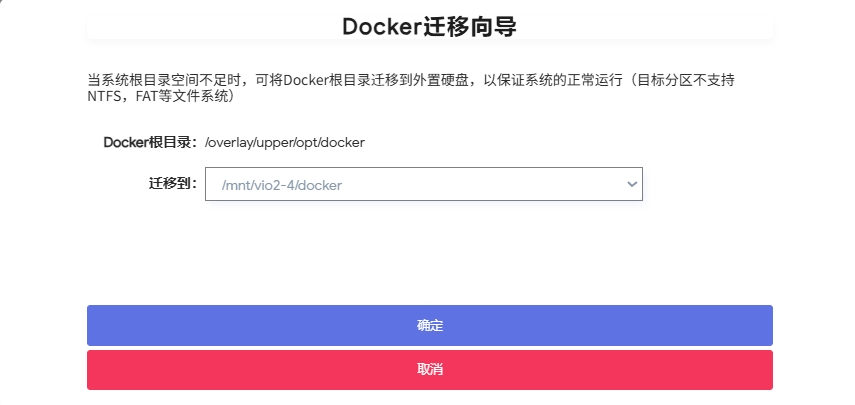
到这里,基本设置就完成了
结尾
作为旁路由当然要配置一下上外网的环境、广告过滤等等功能,但是我写完之后发现其实高大全更合适里面有现成的插件,下次再发一篇关于高大全的吧,过程大致一样的,有兴趣的朋友研究玩玩,软路由我玩的也不多,教程有问题的地方还请指正!